解决非server版windows无法rdp同时登录的问题(rdpwrap增强版,自动生成patch)
解决非server版windows无法rdp同时登录的问题(rdpwrap增强版,自动生成patch)
特点:网上一些教程用这个工具却找的无效patch,下面的工具可以根据系统自动生成可用patch
省流版:
- 下载RDPWrap.zip、RDPWrapOffsetFinder.zip并安装RDPWrap。
- 把"%PROGRAMFILES%\RDP Wrapper\rdpwrap.ini"挪到其他文件夹
- 把RDPWrapOffsetFinder.exe(或nosymbol)的结果黏贴到rdpwrap.ini末尾,删除[PatchCodes]的内容,保存、覆盖原来%PROGRAMFILES%里的rdpwrap.ini
- 运行RDPConf.exe,然后重启[Remote Desktop Configuration、Remote Desktop Services、Remote Desktop Services UserMode Port Redirector]三个服务
一、下载:
- RDPWrap,点进去下载Assets里的
RDPWrap-v1.6.2.zip - RDPWrapOffsetFinder,下载
RDPWrapOffsetFinder-0.8.zip
二、安装
2.1 解压
解压下载的RDPWrap-v1.6.2.zip和RDPWrapOffsetFinder-0.8.zip(不能解压到系统目录)
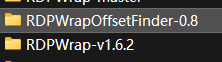
2.2 安装
运行RDPWrap-v1.6.2里的install.bat,然后打开RDPConf.exe检查,
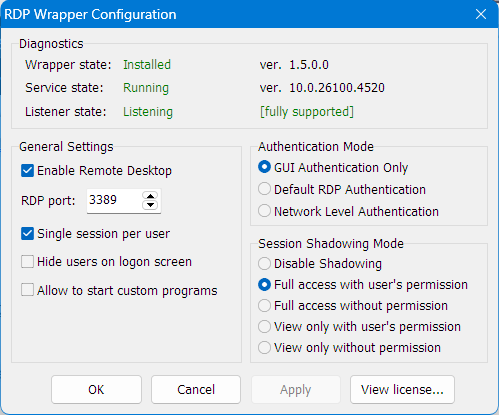
如果Diagnostics的最后一项不是绿色,或者左边几个不是绿色,关闭窗口,根据下面的办法配置
2.3 配置
打开"%PROGRAMFILES%\RDP Wrapper"目录,复制rdpwrap.ini到RDPWrap-v1.6.2文件夹
然后打开RDPWrapOffsetFinder-0.8,根据系统位数选择32bit或64bit
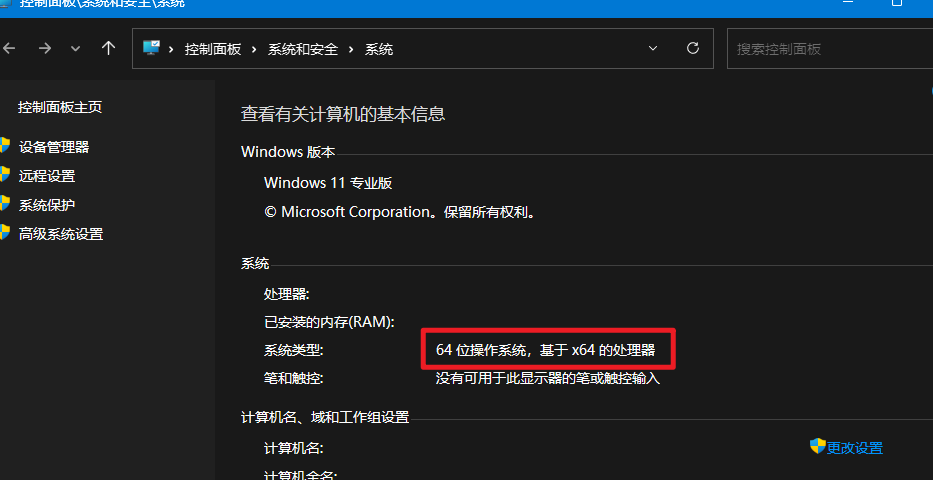
打开对应位数的文件夹后,发现里面有
RDPWrapOffsetFinder.exe。
按下Win+R,输入cmd,把RDPWrapOffsetFinder.exe拖入命令框并按回车。
等待一会,如果输出了patch配置,用鼠标左键选中结果,按右键复制。
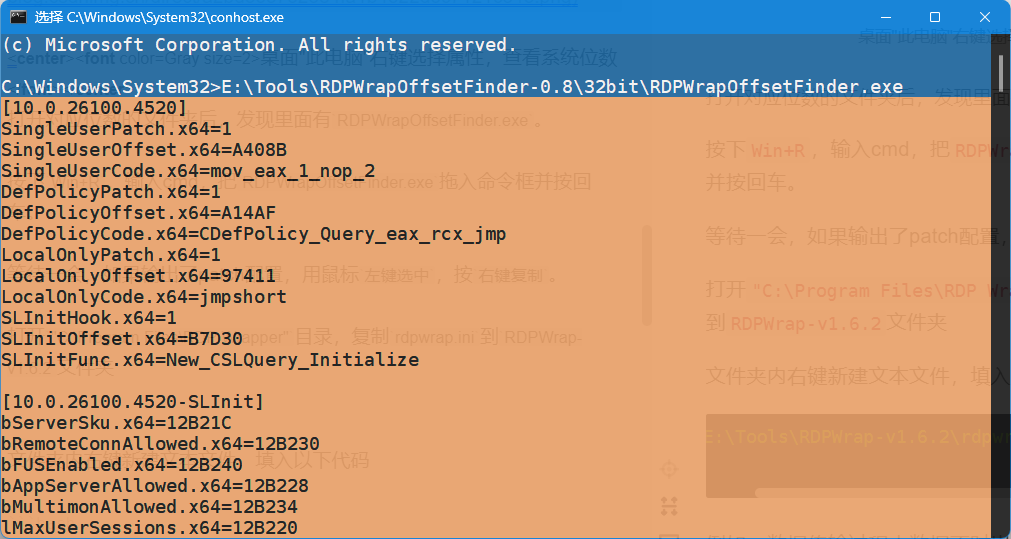
用记事本编辑RDPWrap-v1.6.2里的rdpwrap.ini:
删除[PatchCodes]下面的内容(包括[PatchCodes]),粘贴刚才复制的patch配置到文件末尾
保存文件,把rdpwrap.ini 复制(覆盖) 到"%PROGRAMFILES%\RDP Wrapper"目录
三、 运行
再次运行RDPWrap-v1.6.2里的RDPConf.exe,检查Diagnostics的最后一项是绿色,然后
按Win+R输入Services.msc打开 服务,找到并重启这三项
Remote Desktop ConfigurationRemote Desktop ServicesRemote Desktop Services UserMode Port Redirector
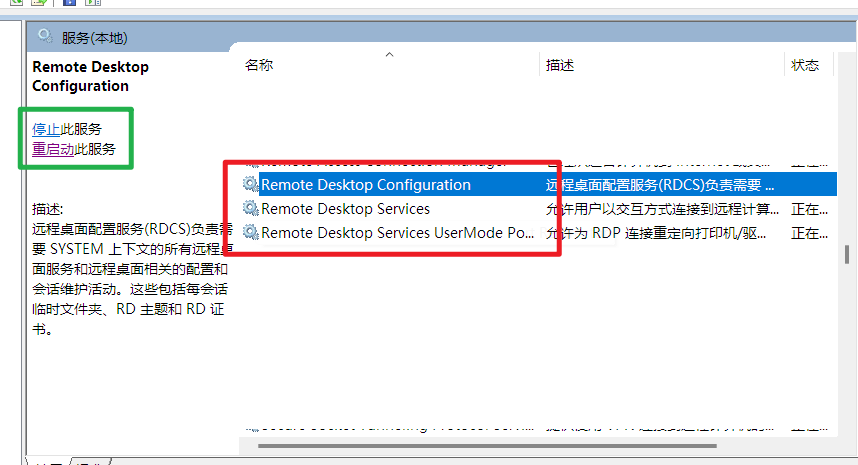
然后使用rdp测试同时登录是否可用
如果重启服务后无法连接rdp,可尝试使用RDPWrapOffsetFinder_nosymbol.exe的patch替换现有patch使用
版权声明:本文为博主原创文章,遵循 CC 4.0 BY-SA 版权协议,转载请附上原文出处链接和作者。



 浙公网安备 33010602011771号
浙公网安备 33010602011771号